안녕하세요, Davey 입니다. 오늘은 유튜브의 첫 걸음인 유튜프 계정 만든는 방법에 대한 포스팅을 하려고 합니다. (영어 Posting 보다 한글 포스팅이 있어 보여서, 이제는 "포스팅"을 사용하려고 합니다.
Step #1 구글 아이디 만들기
- 일단, 유튜브 계정을 만들기 위해서는, 구글 아이디가 필요합니다. 구글 아이디는 아래 Link를 들어가셔서, 구글 아이디를 만드시면 됩니다. (Link : www.google.co.kr)
위 Link를 통해서 들어가시면 오른쪽 상단에 사람 표시가 있습니다. 이 부분을 클릭하셔서, 아이디 만드는 창으로 들어가시면 됩니다.
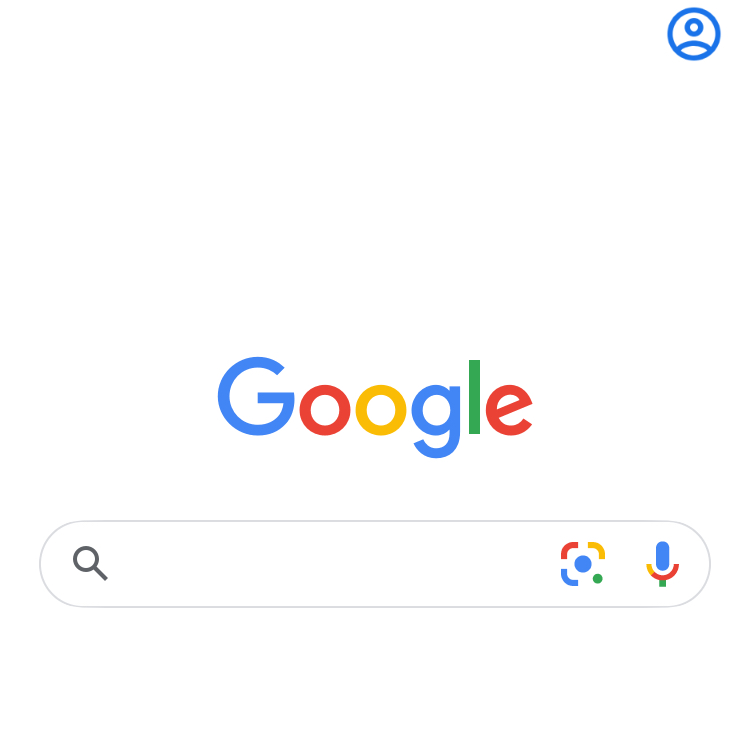
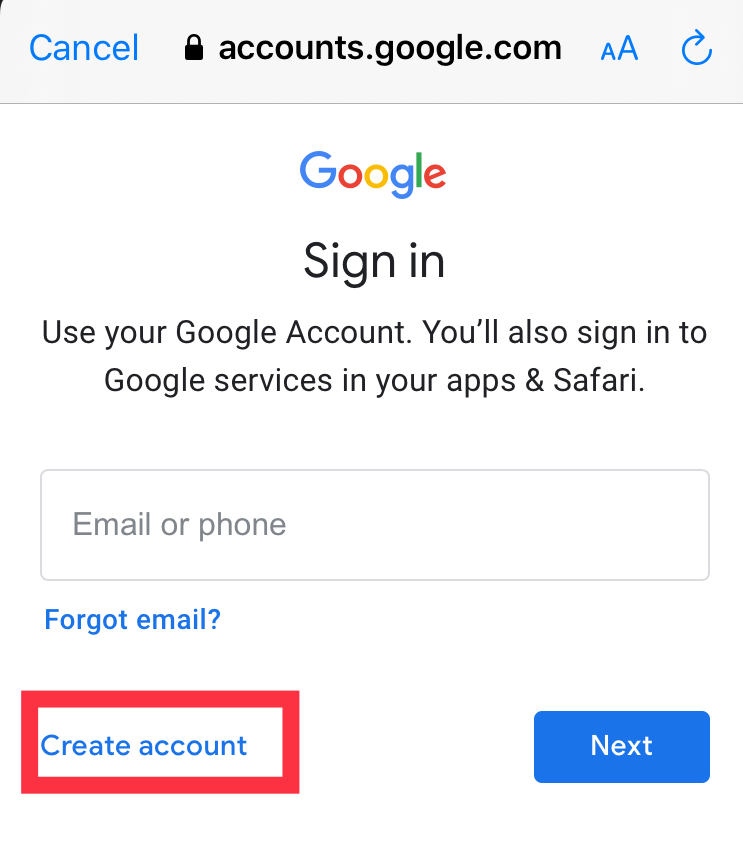
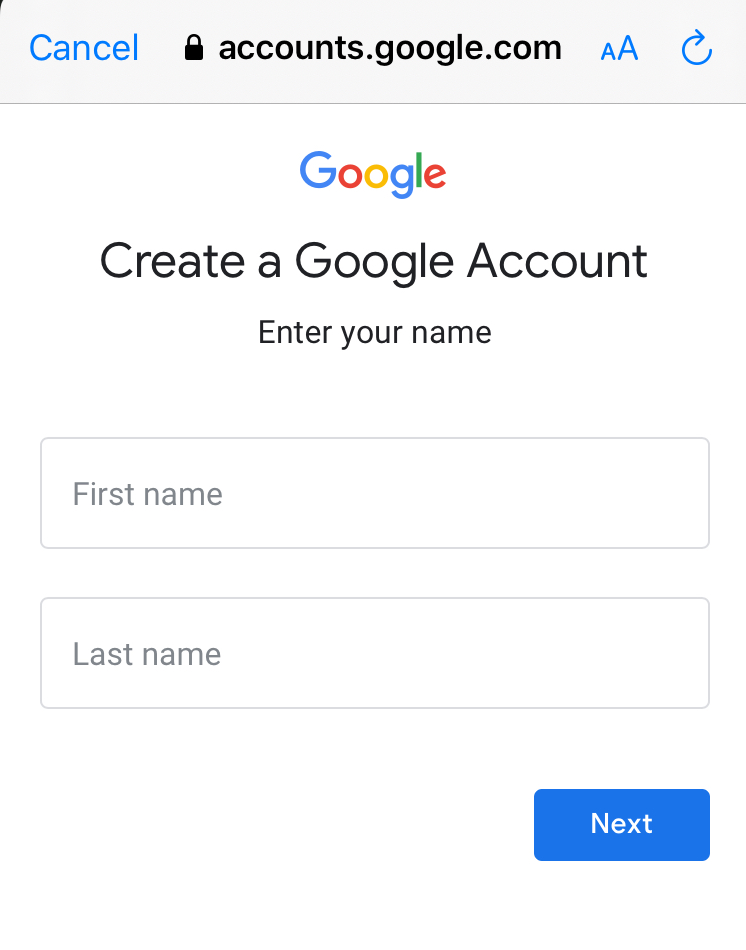
위 경로를 통해서, 구글에서 요청하는 정보를 입력하고 가입을 하면 끝! 이름은 진짜 이름을 사용하지 않아도 되니, 자유롭게 기재하시면 됩니다. 자세한 사항은 직접 가입을 해보시는 걸로 하고 여기에서 마무리 하도록 하겠습니다.
Step #2 구글 아이디를 이용하여, 유튜브 계정 만들기
- 그러면 구글 아이디는 만들었다는 가정에 이제는 유튜브 계정을 만들어보는 방법을 알려 드리겠습니다. 유튜브를 오픈하게 되면, 오른쪽에 사람 모양 심벌이 또 보이게 되는데, 이 부분을 클릭하게 되면, 구글 아이디를 입력하라는 문구가 뜹니다. 여기에, 이전에 만든 구글 아이디를 입력하게 되면, 활성화가 됩니다.
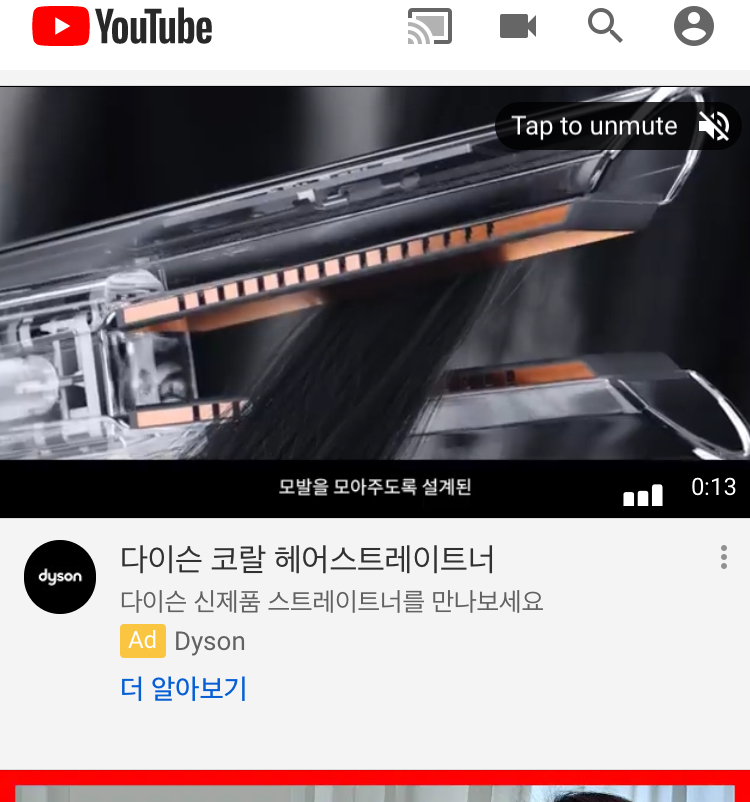
- 그 다음이 중요합니다. 활성화 된 그림을 클릭하게 되면, 아래 snap shot 이 보여지고, 여기에서 위에서 첫번째 인 "Your channel" (한글로는 "내 채널"로 보이실 겁니다.) 이 보이는데 이것을 클릭하시면, 아래 채널 만드는 팝업이 뜨게 됩니다.
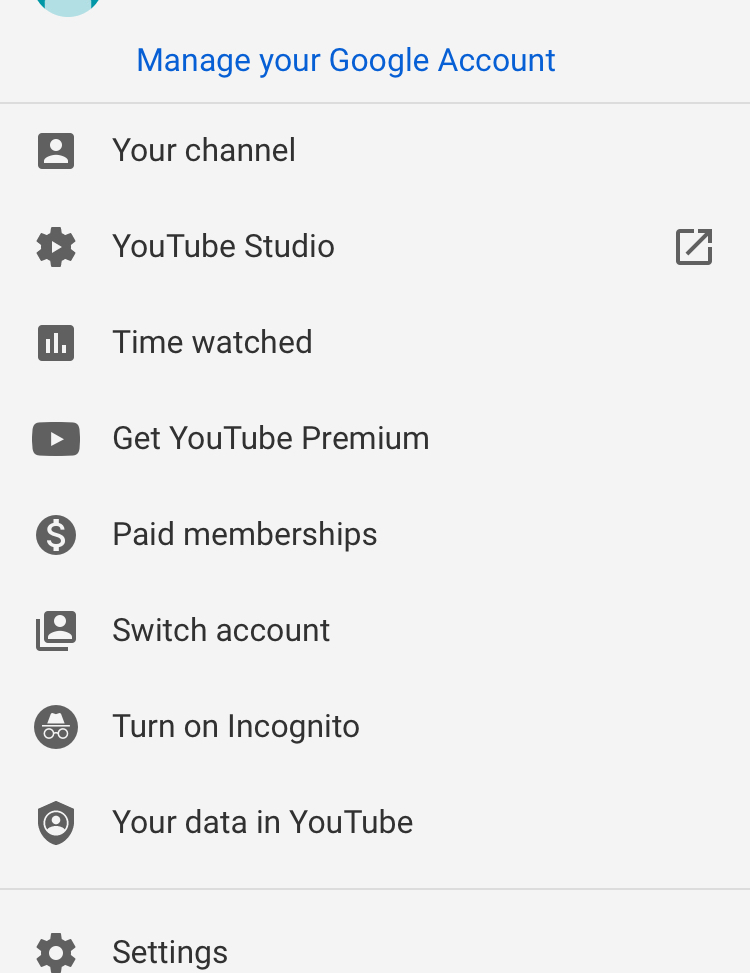
- 아래 팝업이 뜨게 되면, 성이랑 이름을 입력하라고 하는데, 이것은 개인 개정일 때 입력하는 항목입니다. 이 항목을 하지 마시고, 아래 사각 형으로 표시 해드린, 브랜트 계정만드는 버튼을 누르시면 됩니다. 그렇게 되면, 브랜트 이름을 입력하는 항목이 나옵니다.
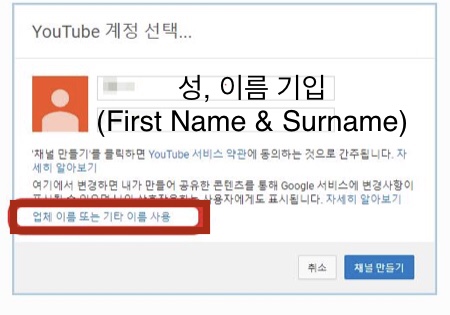
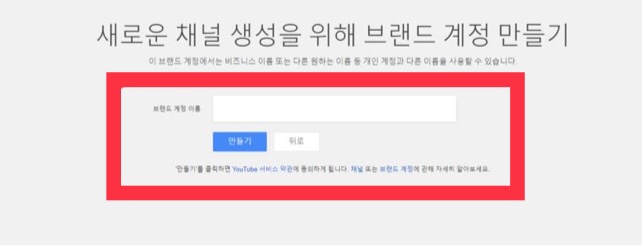
- 메뉴가 뜨면 여기에다가 자기가 입력하고 싶은 브랜드 계정 이름을 입력하면 끝입니다! 입력하게 되면 아래와 같이 항목이 뜨며, 자신의 계정이 만들어지는 것을 확인 하실 수 있습니다. 정말 쉽죠!
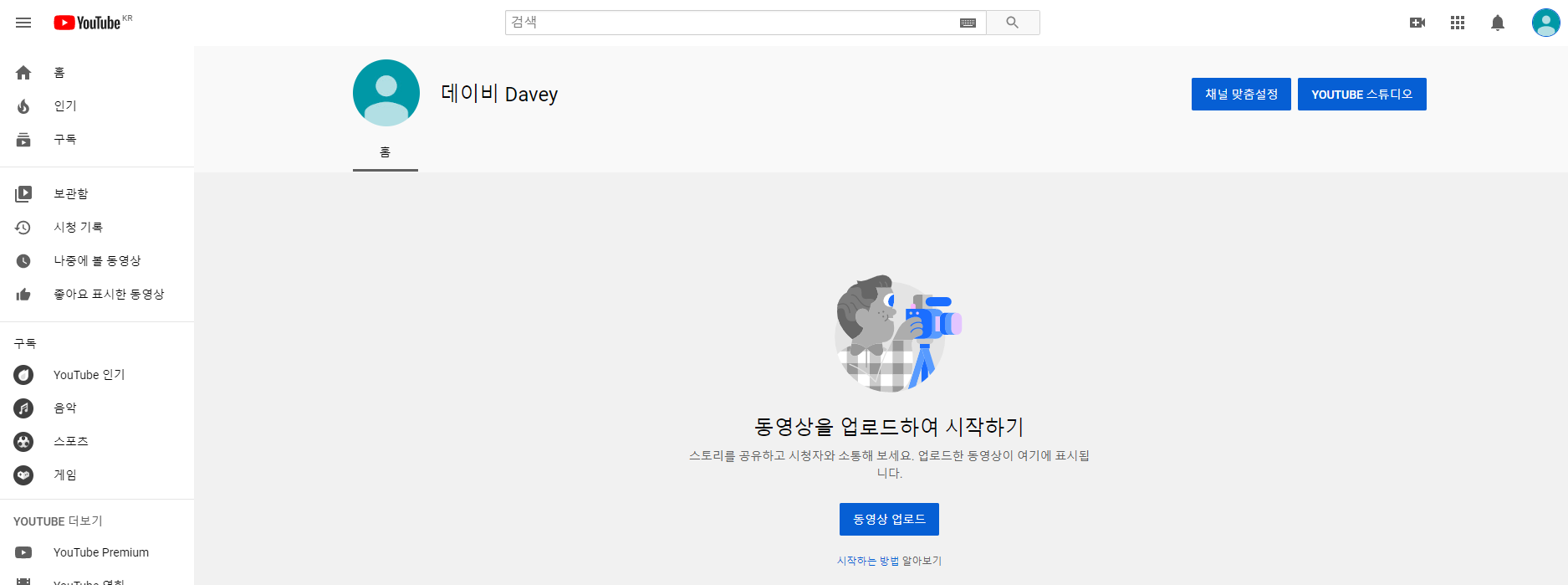
- 하지만, 정말 가치있는 채널을 유지하는게 더 어려운 거 같습니다. 저 지금 영상 편집 배우고 있는데.. 너무 어렵네요! 하지만, 저희 개인적으로나 아니면 어떤 목적으로나 요즘 뜨는 유튜브 채널 하나 가지고 있는 것도 뽀대나는 거 같습니다. 그럼 유튜브 같이 하시면도, 또 다른 재미에 빠지면서 같이 성장하시죠! ㅎ 이상입니다. 감사합니다.
제 Posting이 조금이나마 정보 전달에 도움이 되셨길 빌며, 되셨다면, 구독, 댓글, 공감 3종 세트 부탁 드립니다. 감사합니다.
[저작권이나, 권리를 침해한 사항이 있으면 언제든지 Comment 부탁 드립니다. 검토 후 수정 및 삭제 조치 하도록 하겠습니다. 그리고, 기재되는 내용은 개인적으로 습득한 내용이므로, 혹 오류가 발생할 수 있을 가능성이 있으므로, 기재된 내용은 참조용으로만 봐주시길 바랍니다. 게시물에, 오류가 있을때도, Comment 달아 주시면, 검증 결과를 통해, 수정하도록 하겠습니다.]
'너도 유튜버 될 수 있어 > 유튜버 기초 (General & Basic)' 카테고리의 다른 글
| 초꼬마 유튜버 성장기 - 구독자 3명이 제 채널을 좋아합니다. 이거 실화?! (2) | 2020.08.11 |
|---|---|
| 유튜브 동영상 올리는 TIP + 동영상 관련 세부항목 (16) | 2020.07.21 |


댓글